Rainmeter è uno strumento di personalizzazione che migliora il desktop del tuo computer con widget gratuiti e open source, visualizzando informazioni e consentendo controlli musicali come la regolazione del volume dell'audio. Inoltre, Rainmeter Spotify offre un'esperienza di ascolto coinvolgente mostrando i testi mentre ascolti la musica. Ma dal 2018, il plugin Rainmeter Spotify è stato chiuso. Di conseguenza, non puoi più utilizzare direttamente Rainmeter Spotify.
Non preoccuparti, ci sono ancora modi per goderti i brani Spotify con Rainmeter. Questo post condividerà con te 3 strumenti, incluso TuneFab Spotify Music Converter, Spotify Visualizer e Spicetify per aiutarti a collegare di nuovo Rainmeter a Spotify. Se sei più orientato ai video, riproduci il video prima di immergerti per ottenere maggiori dettagli.
100% Protetto
100% Protetto
Lettura correlata:
· XNUMX€ Come utilizzare Spotify con Virtual DJ nel 2024
· XNUMX€ Come aggiungere Spotify Music alla presentazione di PowerPoint
Metodo 1: fai in modo che Rainmeter Spotify funzioni con Spotify Music Downloader
Poiché non esiste un modo diretto per utilizzare Rainmeter con l'app desktop Spotify, dovrai eseguire un passaggio intermedio per visualizzare nuovamente gli skin Spotify Rainmeter. In poche parole, puoi salva brani da Spotify sul tuo computer quindi aggiungi la musica su iTunes o riproducila con Windows Media Player per goderti Spotify Music con i widget Rainmeter.
Tuttavia, la musica scaricata da Spotify è protetta da DRM, il che rende difficile il trasferimento o la riproduzione su altre piattaforme. Per risolvere questo problema, puoi usare TuneFab Spotify Music Converter per rimuovere il DRM e convertire i brani Spotify come comuni file MP3.
Caratteristiche principali di TuneFab Spotify Music Converter:
• È integrato con Spotify Web Player, che ti consente di cercare e riprodurre comodamente la musica e persino di aiutarti a scaricare brani Spotify senza Premium.
• Supporta una velocità 35 volte più veloce per convertire in batch brani/playlist/album/podcast di Spotify nei formati audio tradizionali tra cui MP3, M4A, FLAC, WAV, AIFF, AAC e ALAC.
• Personalizza i parametri di output, i titoli dei file e gli archivi delle cartelle, quindi non è necessario organizzare manualmente i brani scaricati.
• Conserva tutti i metadati e i tag ID3 dei file convertiti per ordinarli in modo più sistematico.
Scarica Spotify Music su MP3 locale per Rainmeter Player
In pochi semplici passaggi, puoi scaricare la musica di Spotify su MP3 e riprodurla offline su qualsiasi dispositivo o lettore per altre azioni. Ecco i passaggi dettagliati.
Passaggio 1. Scarica Spotify Music Converter ed eseguilo sul tuo computer
Fai clic sul pulsante in basso per scaricare TuneFab Spotify Music Converter sul tuo PC e quindi segui le istruzioni per installarlo sul desktop. Quindi, fare clic sull'icona e avviare il programma.
Passaggio 2. Aggiungi la musica Spotify che desideri riprodurre sulle skin Rainmeter
Devi scegliere i tuoi brani o playlist preferiti e puoi trascinarli sul pulsante verde "Aggiungi".

Passo 3. Scegli il formato del file e la cartella dei file
Dopo aver aggiunto la musica, puoi fare clic sui pulsanti "Menu" e "Preferenze" per personalizzare le impostazioni avanzate.
Fai clic sul pulsante "Avanzate" e puoi selezionare i formati del file di output dagli elenchi a discesa. Dopo aver aggiunto la musica, puoi fare clic sui pulsanti "Menu" e "Preferenze" per personalizzare le impostazioni avanzate.

Sotto il tag "Generale", puoi archiviare i brani scaricati in cartelle predefinite, playlist, artista, album, ecc. in base alle regole preimpostate nelle impostazioni delle preferenze.
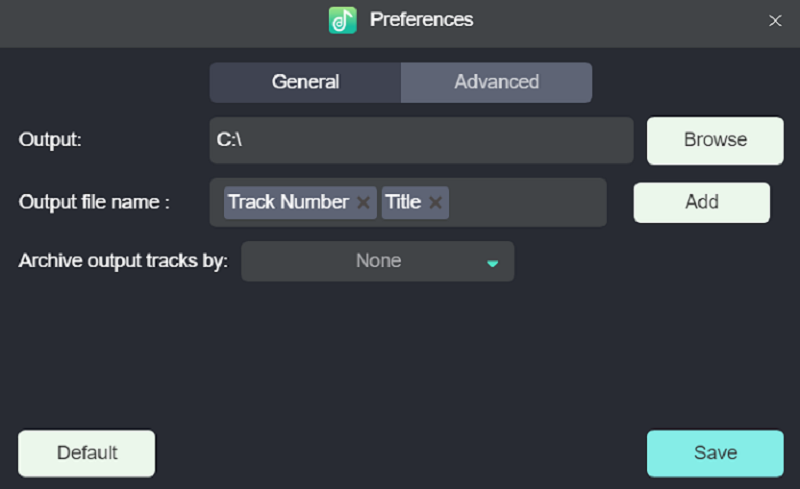
Passo 4. Clicca per convertire per riprodurre musica con Rainmeter
Dopo aver completato tutte le impostazioni, puoi procedere alla conversione della musica. Fai clic su "Converti tutto" e attendi qualche minuto. Al termine della conversione, puoi ottenere la musica convertita che desideri ascoltare con le skin Rainmeter compatibili.

Poiché la tua musica Spotify è stata scaricata sul tuo computer, puoi controllare la sezione successiva e utilizzare Rainmeter per goderti la tua musica Spotify.
Collega Spotify a Rainmeter tramite iTunes/Windows Media Player
Prima di goderti Rainmeter Spotify, puoi seguire i passaggi seguenti per selezionare alcune skin Rainmeter che ti piacciono per i giocatori.
Passo 1. Puoi visitare DeviantArt or Rmskin per scaricare le skin Rainmeter per WMP/iTunes.
Passo 2. Fare clic con il pulsante destro del mouse sull'icona Rainmeter. Quindi otterrai la finestra di gestione.
Passo 3. Puoi configurare le skin del desktop dalla finestra.
Per gli utenti che impostano iTunes come lettore musicale predefinito
Quando hai scaricato Spotify Music sul tuo computer, puoi semplicemente aggiungere la musica al tuo iTunes. Con 3 passaggi, puoi goderti la tua musica Spotify attraente con le skin Rainmeter.
Passo 1. Esegui iTunes sul tuo computer. Quindi puoi vedere la libreria musicale del tuo iTunes.
Passo 2 . Fai clic su File > Aggiungi file alla libreria, quindi crea una playlist denominata Spotify Music.
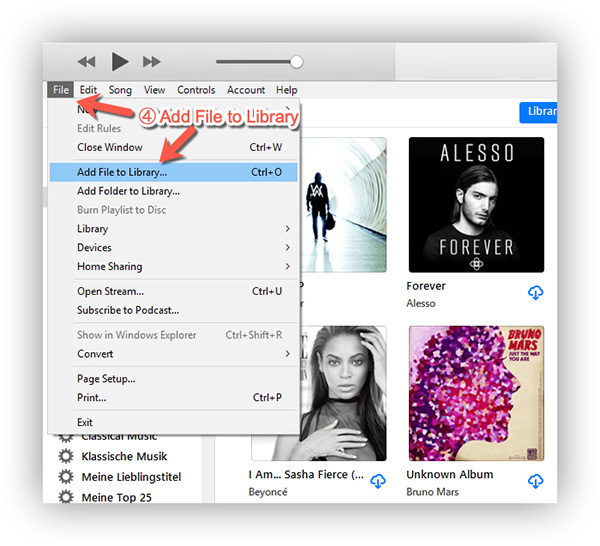
Passo 3. Puoi semplicemente fare clic su queste playlist e quindi ascoltare Spotify Music con Rainmeter.
Per gli utenti che impostano Windows Media Player come lettore musicale predefinito
Per coloro che utilizzano Windows Media Player come lettore predefinito, puoi seguire i passaggi successivi per aggiungere musica a WMP e goderti la musica Spotify con Rainmeter.
Passo 1. Avvia Windows Media Player.
Passo 2. Fai clic su "Organizza" > "Gestisci librerie" > "Musica".
Passo 3. Fai clic su "Aggiungi" per selezionare i brani desiderati.
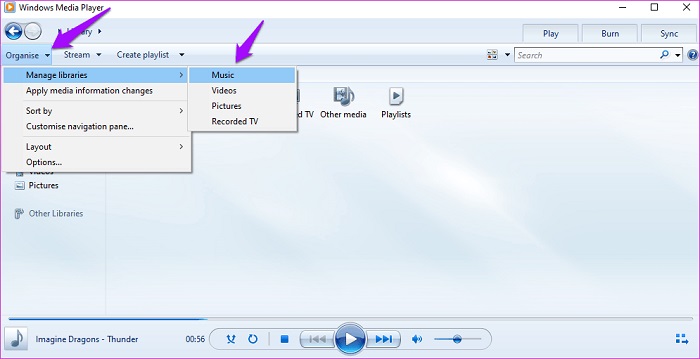
Passo 4. Tocca "Includi cartella". Quindi premi "OK" per importare brani Spotify su Windows Media Player.
Passo 5. Riproduci i brani per divertirti con la skin di Spotify Rainmeter.
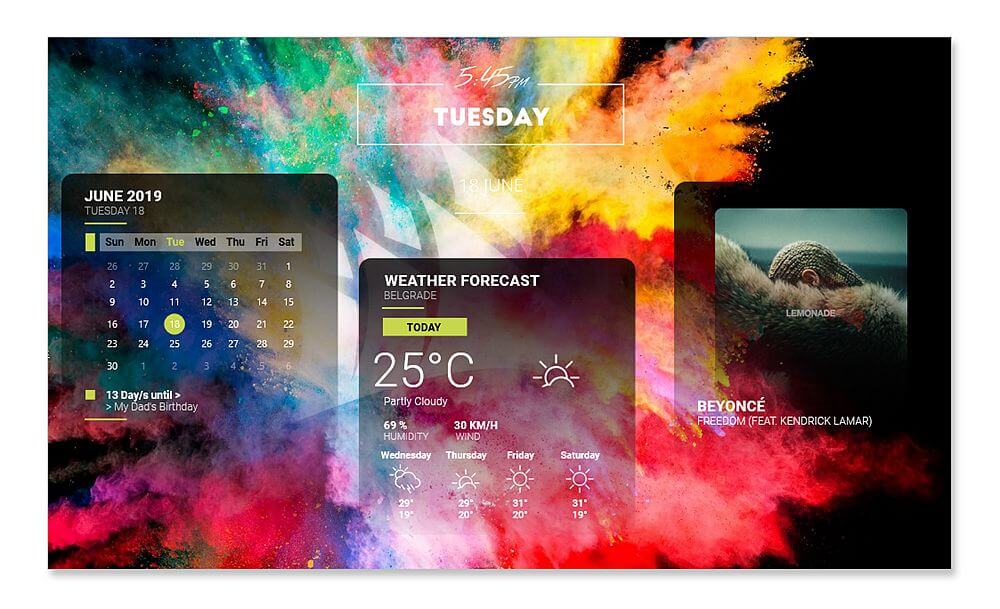
Vedi, la magia accade. Solo pochi passaggi e puoi risolvere il problema di Rainmeter Spotify non funzionante e goderti qualsiasi plug-in Spotify Music su Rainmeter.
Metodo 2: ottieni Spotify ora in riproduzione su Rainmeter con Spotify Visualizer
Se desideri connettere Spotify direttamente a Rainmeter, puoi anche scegliere di utilizzare un visualizzatore Spotify di terze parti per far funzionare Rainmeter Spotify. Tuttavia, potrebbe volerci più tempo perché la procedura di installazione e utilizzo è leggermente più complicata. Ecco i passaggi dettagliati.
Nota: Al momento sono disponibili solo pochi visualizzatori Spotify e la maggior parte di essi funziona solo per Windows. Se sei un utente Mac, puoi utilizzare TuneFab Spotify Music Converter come alternativa. Con esso, che tu sia un utente Mac o Windows, puoi scaricare con successo i brani Spotify come file locali MP3 e collegarli a Rainmeter offline con operazioni abbastanza semplici.
100% Protetto
100% Protetto
Ecco i passaggi dettagliati per ottenere Rainmeter Spotify con Spotify Visualizer.
Passo 1. È possibile visitare il Rainmeter web per scaricare e installare l'ultima versione di Rainmeter. Devi scaricare la skin Rainmeter da DeviantArt ODeviantArt " rel="nofollow">Rmskins .
Passo 2. Ora puoi decomprimere i file RAR e quindi semplicemente copiare e incollare il file in "Documenti" > "Rainmeter" > "Skins".
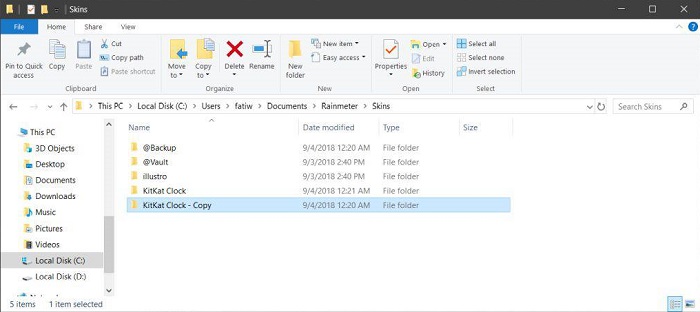
Passo 3. Avvia Rainmeter e quindi premi il pulsante Aggiorna tutto. Assicurati che la skin sia aggiunta al file Skin.
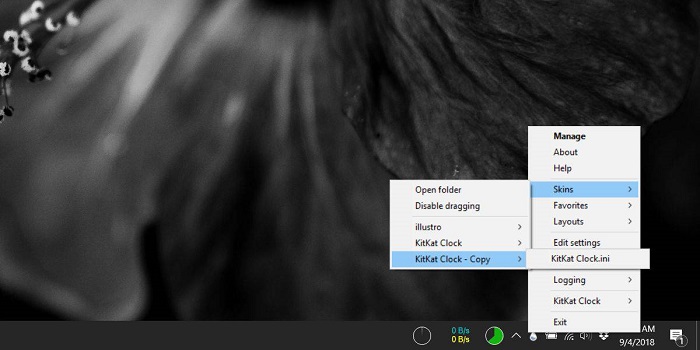
Passo 4. Puoi scegliere un visualizzatore e premere il pulsante "Carica". Ciò farà apparire il visualizzatore sul desktop.
Passo 5. Ora puoi provare a riprodurre un brano su Spotify e verificare se il tuo visualizzatore è ben incorporato nel brano.
Passo 6. Quindi, puoi fare clic con il pulsante destro del mouse sul visualizzatore e procedere a "Impostazioni". Quindi fare clic su "Trascinabile" per poter regolare la posizione del Visualizzatore.
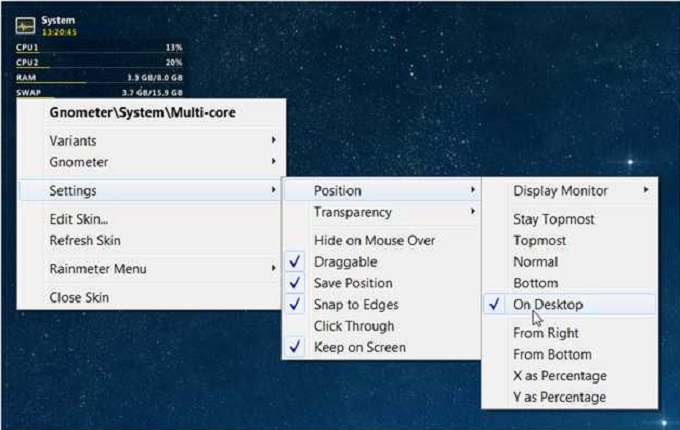
Metodo 3: collega Rainmeter a Spotify con Spicetify
Spisetify è un'altra alternativa al plugin Rainmeter Spotify. È uno strumento da riga di comando per la personalizzazione di Spotify, disponibile su sistemi Windows, MacOS e Linux. Può aiutarti a connettere Rainmeter a Spotify modificando i colori e i temi dell'interfaccia utente di Spotify, installando strumenti personalizzati all'interno di Spotify.
Suggerimenti: Questo strumento è anche più difficile da utilizzare perché richiede di eseguire una serie di codici e impostazioni di sistema. Se sei uno di quei non tecnici, allora puoi prendere in considerazione l'utilizzo TuneFab Spotify Music Converter invece, perché è molto più semplice da usare poiché i passaggi sono semplici. Per i dettagli, controlla Parte 1: Metodo 1: fai in modo che Rainmeter Spotify funzioni con Spotify Music Downloader sopra.
100% Protetto
100% Protetto
Ecco la guida per connettere Rainmeter a Spotify con Spicetify.
Passo 1. Visita https://github.com/khanhas/spicetify-cli . In questa pagina, fai clic sul pulsante "Codice" nell'angolo in alto a destra e scegli l'opzione "Scarica ZIP" per scaricare Spicetify.
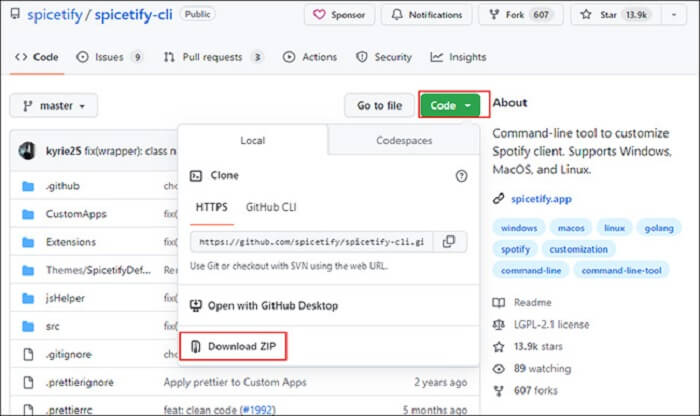
Passo 2. Una volta completato il download, decomprimilo in una cartella locale ed esegui lo strumento da "Powershell" o "CMD".
Passo 3. Digitare il comando "spicetify backup apply Enable-devtool" per eseguire il backup delle impostazioni predefinite. Attendere finché non viene visualizzata la parola "Pronto".
Passo 4. Inserisci il tag "Estensione" e fai clic su "Avanti". Una volta trovata l'estensione WebNowPlaying, fai clic sul cerchio per attivarla. Infine, fai clic su "Applica".
Ora tutti i passaggi sono completati. Seleziona qualsiasi tema o skin che desideri supporti l'estensione WebNowPlaying. Quindi puoi facilmente goderti la skin Spotify Rainmeter.
Domande frequenti su Spotify Rainmeter
Q1: Le skin Rainmeter sono sicure da usare per Spotify?
In generale, Rainmeter è considerato un software sicuro poiché è stato sottoposto a test approfonditi da programmi antivirus affidabili come Kaspersky e Bitdefender, garantendo l'assenza di malware o virus.
Tuttavia, è importante assicurarti di scaricare Rainmeter da una fonte attendibile. Inoltre, è consigliabile verificare regolarmente la disponibilità di aggiornamenti e utilizzare un software antivirus affidabile per scansionare i dati del computer per proteggersi da potenziali minacce.
Q2: La skin Rainmeter influisce sulle prestazioni di gioco?
Sì, lo fa. Rainmeter consente l'aggiunta di più widget al desktop. tuttavia, il numero di widget sullo schermo attivati e la complessità della skin scelta influiranno sulle prestazioni di altri software. Nello specifico, quando Rainmeter viene eseguito in background mentre si gioca a un gioco per computer, le prestazioni del gioco ne risentiranno senza dubbio.
Pertanto, se stai giocando o svolgi altre attività che richiedono un uso intensivo della CPU, è consigliabile disabilitare le skin Rainmeter per garantire prestazioni ottimali del computer.
Conclusione
Ora che hai imparato 3 metodi diversi per far funzionare Rainmeter Spotify, ognuno dei quali è efficace e utile. Tuttavia, considerando l'instabilità dei visualizzatori Spotify di terze parti e la complessità dei plugin Spicetify, TuneFab Spotify Music Converter rimane la scelta migliore. È facile da usare con i passaggi più semplici e fornisce un'esperienza offline sicura e affidabile con Rainmeter Spotify. Fai clic sul pulsante qui sotto e provalo!












